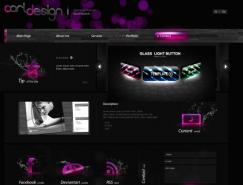最終效果圖:

在Adobe Photoshop CS5中新建文件(Ctrl+N),尺寸1280×1024像素(RGB顏色模式),分辨率72像素/英寸。使用油漆桶工具(G)將背景填充為黑色。
找一張現成的人物照片。

選個順眼的工具,比如鋼筆工具(P),魔棒工具(W),磁性套索(L),或者任意一個簡單的濾鏡>抽出。選好之后,插入一個新圖層。

在圖層面板下方找到打開”創建新的填充或調整圖層“,并選擇”色相/飽和度“。
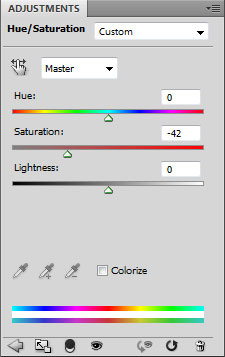
向左拖動飽和度滑塊,以降低顏色飽和度。

在新圖層上使用柔性顆粒圓筆(Soft Round brush),并在選項欄中設置不透明度為15%。
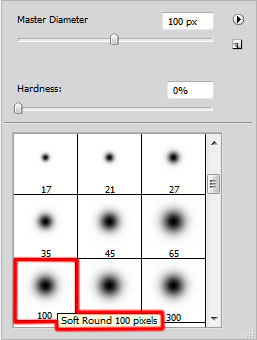
用顏色分別為#AC007A和#2E0077的筆刷涂抹人物周圍的區域。

設置該圖層混合模式為線性減淡。

再次于圖層面板下方點擊”創建新的填充或調整圖層“,選擇”曲線“,然后調整曲線來略微校正色彩,如下圖所示。
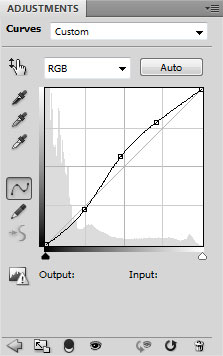
效果如下:

推薦設計

優秀海報設計精選集(8)海報設計2022-09-23

充滿自然光線!32平米精致裝修設計2022-08-14

親愛的圖書館 | VERSE雜誌版版式設計2022-07-11

生活,就該這麼愛!2022天海報設計2022-06-02
最新文章

5個保姆級PS摳圖教程,解photoshop教程2023-02-24

合同和試卷模糊,PS如何讓photoshop教程2023-02-14

PS極坐標的妙用photoshop教程2022-06-21

PS給數碼照片提取線稿photoshop教程2022-02-13